Come realizzare un collage di video.
Scopri come utilizzare gli strumenti per il montaggio video di Adobe Premiere Rush per creare il tuo personalissimo collage di video in qualche minuto.
Cuci tutto insieme con un montaggio da film.
Un collage ti consente di mostrare più clip video insieme contemporaneamente. Come accade per i collage di foto o per le griglie di foto, puoi sistemare facilmente le tue clip all’interno del layout di un collage per un effetto video divertente e memorabile che apre nuove strade al montaggio creativo.
Vuoi realizzare una presentazione dei tuoi viaggi? Creare una storia su Instagram piena di ricordi per il compleanno di un amico? O ancora realizzare video YouTube che lasceranno a bocca aperta i tuoi spettatori? Un montaggio video di qualità è a pochi clic di distanza se hai al tuo fianco l'app giusta.
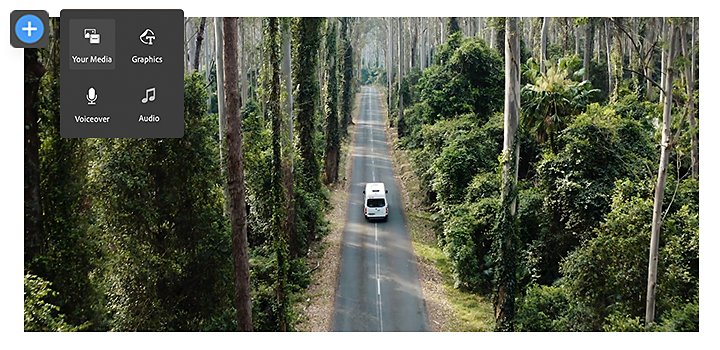
Come realizzare un collage di video in Adobe Premiere Rush.

Tocca il pulsante Più (+) per creare un nuovo progetto e seleziona Aggiungi file multimediali per scegliere i file video che desideri importare. Quindi, fai clic su Crea.

Trascina e rilascia le clip che hai selezionato sulla timeline. Puoi impilare fino a quattro clip una sull’altra.

Seleziona la clip sulla timeline e tocca o fai clic per trascinare i bordi e regolare le dimensioni e la posizione della tua clip all’interno dell’inquadratura. Puoi anche utilizzare il pannello Trasforma per ritagliare e ridimensionare ogni clip video. Ora le tue clip verranno riprodotte contemporaneamente nello stesso fotogramma.

Per salvare il tuo nuovo collage di video, tocca l’icona Esporta.
Per una guida visiva, consulta questo tutorial video su come creare un video sovrapposto con Premiere Rush.
Arricchisci il tuo collage con gli effetti video.
Aggiungi musica.
Canzoni, estratti o altri effetti sonori rappresentano un ottimo modo per rendere più coinvolgente il tuo video. Importa l’audio come faresti per qualunque altro file multimediale e trascinalo sulla timeline per aggiungerlo al tuo video.

Aggiungi testo ed elementi grafici.
Puoi sovrapporre foto, screenshot, GIF e materiale grafico in aggiunta alle tue clip video per creare un collage multimediale. Aggiungi testo, colore di sfondo o persino la tua filigrana personalizzata per brandizzare il tuo contenuto.
Aggiungi effetti video o regolazioni del colore.
Scegli tra gli effetti video come predefiniti dei filtri, transizioni, panning e zoom e molto altro per dare più valore al tuo collage.
Ottieni plug-in dei modelli di collage.
Se desideri un modello di collage professionale per arricchire il tuo video, effettua una ricerca su Adobe Video Partner Finder per trovare un plug-in approvato da Adobe da utilizzare.
Come scegliere l'editor giusto per il tuo progetto di collage.
Può essere difficile trovare l'editor migliore per te nella giungla delle app che permettono di realizzare collage di video Premiere Rush rappresenta un’ottima alternativa da provare perché è gratuita e funziona su qualunque dispositivo desktop o mobile.
Per iniziare il tuo collage di video, scarica Premiere Rush dall’app store. È compatibile con i dispositivi Android e iOS, come iPhone e iPad, e con i computer desktop Mac e Windows.
Per approfondire ulteriormente il mondo della post-produzione, dai un’occhiata al video editor Adobe Premiere Pro, utilizzato dai principianti e dai professionisti di Hollywood.
Ottieni di più con Adobe Premiere Rush.
Crea e monta video ovunque ti trovi, da telefono, tablet e desktop. Elabora video dall’aspetto professionale e condividili sui social.
Potrebbero interessarti anche questi articoli…
Monocromia: impara l'arte della fotografia in bianco e nero.
Impara a usare la fotografia in bianco e nero per affinare le tue abilità e scattare foto perfette.
Qual è il formato video migliore? Guida alla scelta.
Trova il formato video migliore per effettuare lo streaming, il download o il salvataggio su disco.
Ritaglia i file video in modo semplice e gratuito.
Scopri come ritagliare e ridimensionare le tue clip video migliori in base alle proporzioni desiderate.
Calibra il monitor per ottimizzare i colori dei tuoi video.
Scopri come gestire le impostazioni cromatiche del monitor per dare ai tuoi video i colori che cerchi.



